
ASUS ROG アリー
メーカー希望小売価格 $700.00
「問題はあるものの、より優れたパフォーマンス、より多くのゲーム、そして許容範囲内のバッテリー寿命により、Asus ROG Ally は勝者となっています。」
長所
- 確かなパフォーマンス
- 許容可能なバッテリー寿命
- 美しい 120Hz 画面
- 柔軟な制御スキーム
- 基本的にあらゆる PC ゲームをサポート
短所
- ターボモードだとバッテリーの消耗が早い
- Windowsには癖がたくさんある
- Armory Crate は OS ではなくユーティリティです
確かに、同盟国の方がスチームデッキよりも速いことはわかっていました。 スペックだけでもそれがわかります。 しかし、初期の支持者として、 スチームデッキ、私自身、デバイスを完全に放棄する準備ができているとは思っていませんでした。
コンテンツ
- ついに競争力のある
- 同盟者の心
- チャートトップのパフォーマンス
- 追加のパフォーマンスにかかるコスト
- ハンドヘルドではなくラップトップ
- 2 つの世界、1 つのプラットフォーム
- キラーハンドヘルド (開発中)
- ROG Ally に関する大きな質問
ハネムーン段階では、ROG Ally は Steam デッキに対する素晴らしいカウンターであり、今でもそれを維持します。 まあその比較では. ただし、立て続けにアップデートが行われたため、デバイスの基本的なパフォーマンスは変化しており、見た目は発売当初ほど印象的ではありません。
ついに競争力のある

ROG Ally の開始点は 1 つだけです。それは価格です。 現在入手可能な Z1 Extreme モデルの価格は 700 ドルです。 512GBのストレージも搭載されています。 一方、Steam Deck は 400 ドルと安いですが、512GB の場合は 650 ドルかかります。 同じストレージの場合、少なくとも 50 ドルの差があります。
関連している
- より安価な ROG Ally が登場しますが、それを待つべきではありません
- SteamOS が気に入らないですか? 代わりに Steam デッキに Windows をインストールすることもできます
- モバイル ゲームをマスターするのに役立つ最高の Asus ROG Phone 2 アクセサリ
Steam Deck との比較は有利ですが、ROG Ally の積極的な価格設定は、他の Windows ハンドヘルドと比較するとさらに印象的です。 たとえば、Aya Neo 2 は 1,100 ドルです。 GPD Win 4 は 900 ドルです (ただし、1TB のストレージが付属しています)。 これらのデバイスは両方とも、古い AMD Ryzen 6800U APU も使用しています。
| ASUS ROG アリー | |
| APU | AMD Ryzen Z1 Extreme (8 Zen 4 コア、12 RDNA 3 コア、9W ~ 30W) |
| メモリー | 16GB LPDDR5-6400 (8GB×2) |
| 保管所 | 512GB Gen 4×4 NVMe SSD、micro SD スロット UHS-II |
| 画面 | 1920 x 1080、120Hz、500 nit、IPS、7ms、10点タッチ |
| スピーカー | 2x 1W スピーカー、ドルビーアトモス、およびハイレゾオーディオのサポート |
| 接続性 | Wi-Fi 6E、Bluetooth 5.2 |
| ポート | ROG XG Mobile x 1、USB-C (USB 3.2 および DP 1.4 サポート) x 1、3.5mm オーディオ x 1、micro SD スロット x 1 |
| バッテリー容量 | 40Whr |
| 寸法 (長さ×幅×高さ) | 11.04×4.38×0.84インチ |
| 重さ | 1.34ポンド(608グラム) |
| 価格 | $700 |
ROG Ally には別のバージョンがあり、ベースの Ryzen Z1 プロセッサと 256GB のストレージが付属しています。 このモデルの価格や発売日はまだわかっていませんが、少なくともフラッグシップモデルに関しては、ASUSが価格でトップに立っているようです。
同盟者の心

ただし、ROG Ally の心臓部である Ryzen Z1 Extreme APU にもう少し焦点を当てましょう。 8個付属してます 禅 4 コアと 12 個の RDNA 3 グラフィックス コアを備え、理論上のパフォーマンスは 8.6 TFLOP です。 ちなみに、PS5 の理論上のパフォーマンスは 10.3 TFLOP です。
ROG Ally では PS5 レベルのパフォーマンスは得られていませんが、実際のパフォーマンスを示す良い例です。 主な制限要因は電力です。 Ryzen Z1 Extreme は、9 ワットから 30 W の範囲の持続電力で動作できます (短期間ではさらに高くなる可能性があります)。 実際にデバイスを使用しているときも同様です。 アイドル時の消費電力はわずか 2W です。
これらの電力範囲は、ROG Ally から得られるパフォーマンス (およびバッテリー寿命) を決定するものであるため、重要です。 Asus の Armory Crate ユーティリティには、Silent、Performance、Turbo の 3 つのモードが含まれています。 これらはそれぞれ 9W、15W、25W の持続電力を消費します。デバイスをターボ モードで接続すると、最大 30W になります。
チャートトップのパフォーマンス

ネイティブ解像度 1080p で上限のないフレーム レートでは、次のような要求の高いゲームでは約 30 フレーム/秒 (fps) になります。 サイバーパンク 2077 ターボモードで。 次のような少し要求の少ないゲームでも、 ホライゾンゼロドーン、 ROG Ally はパフォーマンス モードで 30 fps 以上に達します。 これらは最低の設定でもありません。 実際、私はパワーモード間の違いをより明確に示すために、ほとんどのゲームで中プリセットを選択しました。
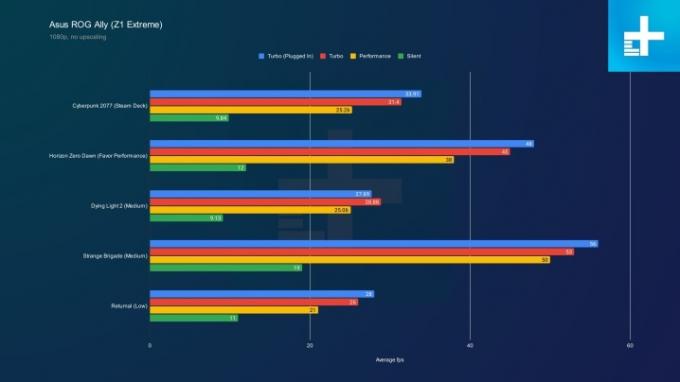
必ずしもこの方法でゲームをプレイするとは限りません。 サイレント モードはひどいように見えますが、これらの結果はフル 1080p であることに留意することが重要です。 ゲームを 720p で実行することもできます。 ROG Ally には以下が含まれます AMD の Radeon Super Resolution (RSR) が組み込まれているため、アップスケーリングを使用して低解像度でゲームを実行して、パフォーマンスまたはバッテリー寿命を向上させることができます。
そして、ROG Ally はそのような状況において非常に印象的に見えます。 デフォルトのパフォーマンス モードでも、720p で Steam デッキを壊滅させます (Valve のハンドヘルドは 800p で動作します)。 60 fps 以上 ホライゾンゼロドーン、 快適な 30 fps リターン、 で 45 fps 近く サイバーパンク2077? 悪くない。 私のテストによると、同一比較で ROG Ally は Steam Deck よりも 50% 以上高速です。

タンク内にはジュースがさらに残っていることになります。 これらのベンチマークは、15W の上限でパフォーマンス モードで実行されました。 の サイバーパンク 2077 ターボ モードの 720p では、ROG Ally は中設定と高設定を組み合わせた場合、平均 53 fps でした。
ROG Ally はリリース以来、いくつかのアップデートが行われており、その中にはパフォーマンスが低下したと伝えられているものもあります。 最新の BIOS (バージョン 322) でデバイスを再テストしました。若干の違いはありますが、Ally はネイティブ解像度で期待されるレベルでパフォーマンスを発揮しました。

大きな損失もいくつかありましたが、 サイバーパンク 2077 と ホライゾン ゼロ ドーン パフォーマンスモードで。 ただし、デバイスは数フレームしか移動しませんでした。 また、他のゲームでは実際にパフォーマンスが向上しました。 の ダイイングライト2、 たとえば、サイレント モードとターボ モードで追加のフレームをマークしました。

ただし、ほとんどの場合、720p ではパフォーマンスが低下することがわかりました。 ROG Ally は依然として Steam Deck を上回っていますが、かつてほど大きな勝者ではありません。 また、Steam Deck はライフサイクルを通じてパフォーマンスが著しく安定しているのに対し、BIOS アップデートの気まぐれでパフォーマンスが大幅に低下することも懸念しています。
追加のパフォーマンスにかかるコスト
パフォーマンスの向上にはバッテリー寿命が犠牲になりますが、ROG Ally は思ったほどひどいものではありません。 デフォルトのパフォーマンス モードでは、1 時間 53 分かかりました。 サイバーパンク 2077 1080p で上限のないフレーム レートを使用します。 それは素晴らしいことではありませんが、そうではありません スチームデッキよりも悪い. パフォーマンス モードでは、要求の厳しいゲームを 1080p でプレイすると約 2 時間かかると予想されます。
電力を消費するモードはターボで、ROG Ally は 51 分間しか持続しませんでした。 サイバーパンク 2077 1080pで。 ただし、これは ROG Ally に対するストレステストです。 解像度を上げ、fps キャップを設定し (Asus は 15 fps から最大 120 fps をサポートします)、APU の消費電力を調整します。 バッテリーを節約するためのオプションはたくさんあります。
| サイバーパンク 2077 (1080p ターボ) | 51分 |
| サイバーパンク 2077 (1080p パフォーマンス) | 1時間53分 |
| Gunfire Reborn (1080p サイレント) | 4時間42分 |
より現実的な設定でプレイしてみました ガンファイア・リボーン 1080p、60 fps でロック、サイレント モードで、ROG Ally を 4 時間半以上使用できました。 十分な調整を行えば、次のようなそれほど要求の厳しいゲームでは、ROG Ally を簡単に 5、6 時間、場合によってはさらに長く使用できます。 死んだ細胞。
Armory Crateのマニュアルモードを使用すると、9W未満に下げることができます。 充電器から切断されている場合でも、独自のプロファイルで 7 W まで下げたり、30 W まで上げることができます。 全体として、Armoury Crate は ROG Ally を管理するための驚くほど有能なツールですが、いくつかの明らかな問題があります。
さらに、ROG Ally でマイクロ SD カードが故障するという報告がますます一般的になり始めています。 ROG Ally でマイクロ SD カードを数か月間問題なく実行しましたが、Asus はマイクロ SD カードが使用できることを確認しました 特定の熱条件下では故障する、修正に取り組んでいるとのこと。
ハンドヘルドではなくラップトップ

まず、Windows の上に置かれます。 ROG Allyを起動するとWindowsのロック画面が表示されるので、上にスライドしてタップする必要があります。 ログイン。 Armory Crate はすぐにロードを試みるため、手元のコントロールだけでデバイスを操作できるようになります。 常に機能するとは限りませんが、Asus には Armory Crate を引き上げたり最小化したりする専用のボタンが含まれています。
これはハブであり、SteamOS のゲーム モードのようなものをエミュレートすることを目的としています。 Steam、Epic Games Store、Xbox アプリ、Ubisoft Connect など、あらゆる主要な PC プラットフォームに接続されています。 EA アプリと GOG Galaxy — 所有しているゲームがライブラリに自動的に追加されます インストールされています。
それは それだけ ただし、インストールしたゲームの場合は。 Armory Crate では、ゲームを管理することはできません。 ゲームのインストールとアンインストールにはデスクトップを使用する必要があります。 この体験は Steam Deck ほどシームレスではありません。 ゲームをインストールしたり、Windows アップデートを取得したりするには、通常、Armoury Crate アプリを最小化する必要があります。

Asus はプロセスの簡素化を試みています。 Armory Crate 自体からいくつかのアップデートを取得でき、Steam などのアプリは Big Picture モードで実行するように自動的に設定されます。 ただし、これで問題が完全に解決されたわけではありません。
代わりに、デスクトップ コントローラー構成をセットアップすることをお勧めします。 ありがたいことに、ASUS はゲーム構成とデスクトップ構成の両方をサポートしており、クイックアクセス メニューから切り替えることができます。 すべてのコントロールは Armory Crate で再バインド可能で、マウスやキーボードのコマンドに加えて、タスク マネージャーを開いたり、現在のウィンドウを閉じたりするような一般的なタスクにアタッチできます。 さらに良いことに、すべてのボタンに二次的な機能を持たせることができ、戻るボタンの 1 つでアクティブにすることができます。

できることはたくさんありますが、それでもまだやりたいことがありませんでした。 ボタンのマクロはサポートされておらず、複数のキーを同時に使用することはできません。 例えば、 代替 + 入力 オンスクリーンキーボードを呼び出すか、それらのキーストロークをそれぞれ別のボタンにバインドする必要があります。 これはAsusがソフトウェアアップデートで対処できる可能性が高いので、そうされることを願っています。
ありがたいことに、デスクトップエクスペリエンスは機能します。 理想的ではありませんが、ROG Ally は Steam Deck よりもタッチ入力に対する応答性がはるかに高く、Windows 自体も十分に扱いやすいです。 周辺機器を使わずに、ROG Ally でいくつかのエミュレータをセットアップし、外部アプリをインストールし、インターネットを閲覧することができました。 ここでは、アドレス バーをタップすると自動的にキーボードが開き、アイコンを押し続けると右クリックが呼び出されるなど、小さな変更が非常に役立ちます。
独自の専用ボタンがあるクイック アクセス メニューを使用して、2 つのコントローラー モードを切り替えることができます。 このメニューは Armory Crate を通じて完全にカスタマイズ可能なため、独自の設定ロードアウトを構築できます リフレッシュ レートを調整したり、fps を制限したり、実際のモニターを起動したり、キーボードを起動したりすることができます。 もっと。 ここにはすでにたくさんの機能があり、これは間違いなく、ASUSが将来ソフトウェアアップデートで拡大する可能性がある分野です。
2 つの世界、1 つのプラットフォーム

コントローラー モードは 2 つだけですが、さらに多くのプロファイルを保存できます。 Armory Crate を使用すると、サムスティックのデッド ゾーンやトリガーの感度など、ゲームごとにコントローラー構成をセットアップできます。 使用するパフォーマンス モード、サムスティックの周りのリングの色、GameVisual 設定など、他の設定をゲームに結び付けることもできます。 そうそう、ROG Ally には GameVisual を通じて画面にいくつかの異なるカラー モードが付属しています。
Armory Crate にはたくさんの機能がありますが、それでもゲームに特化したオペレーティング システムとは思えません。 これは Windows 上に位置するユーティリティであり、すぐに手に取ってプレイできるエクスペリエンスを求めているゲーマーは、ここでは見つけることができません。 Windows は最大限の柔軟性を発揮するため、引き続き Windows を引き継ぎ、ROG Ally を使用するには Windows と対話する必要があります。
Windows に起因する問題がいくつかあります。迷惑な例の 1 つは、ゲームを終了できないことです。 Armory Crate を使用すると、メニューからゲームを終了する必要がありますが、最も最悪なのは残りの部分です モード。 Steam Deck や Nintendo Switch とは異なり、電源ボタンを押したときに ROG Ally が適切に停止するかどうかを信頼するのは困難です。

これは、ゲームをプレイ中にラップトップの蓋を閉じるのと少し似ています。 スリープ状態になるはずですが、起動して電源設定を調整しない限り、デバイスがどのようなスリープ状態になっているのかを知るのは困難です。 それらも一貫性がありません。 ROG Ally を使用しているときに、何度か電源ボタンを押してスリープさせましたが、Windows のロック画面がポップアップ表示され、バッテリーが消耗してしまうというループに陥ってしまいました。
他にもテスト中に気付いた奇妙なバグがあります。 たとえば、一部のゲームをサイレント モードで実行すると、不快なポップ音やクリック音が発生してオーディオが中断されます。 また、クイック アクセス メニューを開くためだけに電源プロファイルを変更したのに、元に戻ってしまうこともありました。 Steam Deck には確かにバグがありますが、ROG Ally には独自の癖があります。
ただし、ROG Ally が大きな利点を持っている領域の 1 つは拡張性であり、それは XG Mobile 外部 GPU に帰着します。 Asus はモバイル RTX 4090 を搭載した現行バージョンを提供していますが、前世代バージョン (RTX 3080 を搭載) もサポートされています。 1 本のケーブルで接続すると、超強力な GPU、多数のビデオ出力、および大量の USB ポートが利用できます。

高価ですが、XG Mobile を搭載した ROG Ally は簡単に利用できます デスクトップを完全に置き換える. 確かに、外部 GPU を Steam デッキなどに接続するよりもはるかに実用的です。
キラーハンドヘルド (開発中)
しかし、最大の質問は、ROG Ally を購入する必要があるかどうかです。 スチームデッキと対戦する場合は、そうです。 問題がないわけではありませんし、厳密に Steam Deck キラーというわけではありませんが、ゲームの幅広いサポート、より多くのパワー、許容可能なバッテリー寿命を提供します。 ただし、これは Steam デッキをまだ持っていないことが前提です。
特に 720p のパフォーマンスが不足している現在では、Steam デッキをそのために捨てるべきではありません。 ROG Ally は発売当初は印象的でしたが、パフォーマンスというリードを保っていた重要な領域で後退してしまいました。
しかし、ついにハンドヘルド PC トレインに飛び込む時が来たのでしょうか? いいえ、少なくとも誰にとってもそうではありません。 バグのせいで Steam デッキを使用できなくなったとしても、ROG Ally はそれ以上ではありません。 修正される問題の数だけ、それ自身の新しい問題が発生します。 これは Steam ゲームを実行できる Nintendo Switch ではありません。 それでも、ユーザビリティのハードルがあるにもかかわらず、PC ゲームのライブラリを外出先でプレイできるという約束は果たしています。
ROG Ally に関する大きな質問
ラップトップをハンドヘルドに押し込んだ ROG Ally には、通常のレビューでは必ずしも取り上げられていない奇妙な癖がたくさんあります。 ここでは、これまでに寄せられた最大の質問のいくつかに対する回答を紹介します。
ROG Allyには何が付属しますか?
ROG Ally には、デバイスと 65W 充電器が同梱されており、設置するための段ボール製のスタンドも付属しています。 Asus は、キャリング ケースや HDMI 出力を備えた充電器など、デバイス用のアクセサリを多数販売していますが、別途購入する必要があります。
ROG Ally が使用する Windows のバージョンは何ですか?
ROG Ally には Windows 11 Home が同梱されていますが、必要なオペレーティング システムを自由にインストールできます。 ただし、デバイスは Windows 11 を中心に設計されているため、別のオペレーティング システムをインストールすると問題が発生する可能性があることに注意してください。
ROG Ally は microSD カードを破損しますか?
発売以来、ROG Ally がマシンに挿入されたときに microSD カードが過熱するという報告がいくつかありました。 私たちはこの問題を経験していませんが(microSDカードを数か月間取り付けていても)、Asusは 問題を認識していることを通知し、microSD周辺の熱を制限するファームウェアアップデートをリリースしました カード。
広範なテストを実施しましたが、ASUS がこの問題に完全に対処したかどうかを判断するのは困難です。 これが一部のユニットや特定のマイクロ SD カードにのみ当てはまるのか、あるいはその他の考えられるさまざまな要因に当てはまるのかは不明です。 確かに言えることは、 チャンス microSD カードは ROG Ally で破損します。 これは熱の問題であると思われるため、ターボ モードでデバイスを接続して実行している場合は、より高いリスクが発生すると思われます。
ROG Ally はアップグレード可能ですか?
ROG AllyではSSDをアップグレードできますが、それだけです。 標準の M.2 2230 SSD サイズをサポートしており、デバイスの背面を取り外して取り付けることができます。 ただし、これを行うにはマシンの根幹に触れる必要があるので、慣れていない場合は外付け SSD を使用した方が良いかもしれません。
ROG Ally はエミュレータを実行できますか?
ROG Ally は、標準的な Windows PC で実行できるあらゆるエミュレータを実行でき、RetroBat や EmuDeck などのツールを使用すると、複数のエミュレータを一度に簡単に構成できます。 ただし、残念ながら、ROG Ally のメインユーティリティ内でエミュレートされたゲームを確認することはできません。
ROG Ally にはどれくらいのストレージがありますか?
AsusにはROG Allyの2つのモデルがあり、1つはZ1 Extremeプロセッサと512GBのストレージを搭載し、もう1つはZ1プロセッサと256GBのストレージを搭載します。 ただし、SSD を交換したり、マイクロ SD カードを追加したり、外付けハードドライブを使用したりすることで、ストレージを拡張できます。
ROG Ally のバッテリー寿命はどれくらいですか?
ROG Ally は 40 ワット時のバッテリーを搭載しており、テストによると、要求の厳しいゲームをデフォルトのパフォーマンス モードで使用しても約 2 時間持続します。 ターボ モードではバッテリー寿命がわずか 1 時間にまで低下しますが、サイレント モード (要求の少ないゲームの場合) では 5 時間以上に達する可能性があります。
編集者のおすすめ
- 新しい ROG Ally の競合製品があり、さらにポータブルになりました
- 冗談ではありません - ASUS が Steam Deck の競合製品をリリースしています
- ゲーミング ノートパソコンの格安セール: 今なら Asus ROG Strix G 15.6 が $400 オフ
- Asus、240Hz スクリーンと第 9 世代 CPU を搭載した ROG ゲーミング ラップトップを発売
- Asus の新しい ROG Chimera ラップトップには Xbox ワイヤレス互換性が組み込まれています




